Mis on SMPS?

Enne oma arvutile SMPS-i valimist uurige, mis on SMPS ja mida tähendab erinevate tõhususe reiting.
GitHub on Microsoftile kuuluv veebiplatvorm, mida kasutatakse koodi hostimiseks. Seda kasutatakse versioonikontrolliks ja koostööks ning see võimaldab arendajatel töötada projektiga samal ajal kõikjal.
GitHubis saavad arendajad hõlpsasti luua hoidlaid, mida tavaliselt kasutatakse projektide korraldamiseks. Need hoidlad võivad sisaldada kaustu, faile, pilte, videoid, arvutustabeleid, andmekogumeid või kõike, mida teie projekt vajab. Nendega on kaasas ka fail Readme.md, mis on koht, kus saate oma projekti kirjeldada ja selle kohta teavet anda.
Hoidla loomisel järgige neid samme.
Klõpsake lehe paremas ülanurgas oleval nupul + . Seejärel valige Uus hoidla.
Valige oma hoidlale nimi (kasutan "Tere kõigile").
Kirjutage hoidla lühikirjeldus.
Valige Initsialiseeri see hoidla README-ga.
Klõpsake nuppu Loo hoidla .
Kui erinevad arendajad soovivad sama dokumendiga samal ajal töötada, kasutavad nad GitHubi funktsiooni Branching. Vaikimisi on hoidla loomisel ainult üks haru, mida nimetatakse peaharuks. Harusid kasutatakse koodi katsetamiseks või redigeerimiseks enne nende lõplikku määramist põhiharule.
Kui filiaal luuakse põhiharust, on uus kontor osakonna loomise ajal olnud peaharu koopia. Samuti, kui keegi teeb pärast haru loomist põhiharus muudatusi, saate need muudatused uude haru sisse tõmmata.
Uue filiaali loomise sammud
Minge oma uude hoidlasse "Tere, kõik".
Klõpsake faililoendi ülaosas rippmenüüd filiaal: master.
Sisestage uue haru tekstikasti oma uue haru nimi, öelge "illusBranch".
Klõpsake kasti Loo haru või puudutage klaviatuuril „ Enter” .
Olete nüüd oma 'illusBranchi' koodivaates, mis on põhiharu koopia. GitHubi platvormil nimetatakse kõiki teie tehtud ja salvestatud muudatusi sissekanneteks. Neile on lisatud kirje, mis kirjeldab, millised need muudatused olid.
Kõigepealt klõpsake faili Readme.md .
Järgmisena klõpsake failivaate paremas nurgas pliiatsiikoonil. See võimaldab teil koodi redigeerida.
Kui redaktor avaneb, sisestage muudatused, mida soovite teha.
Kirjutage kinnitusteade, mis kirjeldab kõige paremini failis readme.md tehtud muudatusi.
Klõpsake nuppu Kinnita muudatused .
Olete nüüd teinud muudatusi peamise harus ja saate päringu tõmmata. Tõmbetaotluse avamisel esitate pakutud muudatused ja palute teistelt ülevaatust. Kui ülevaatajad nõustuvad teie muudatustega, liidavad nad teie pakutud muudatused oma harudesse. Tõmbepäringud näitavad mõlema haru sisu erinevusi. Kõik muudatused kuvatakse kas punase või rohelise värviga. Pühendumisele pääsete juurde tõmbamistaotlusega kohe pärast selle loomist, et avada selle ümber arutelu.
Arendajad, kes töötavad suurte koodibaasidega, väldivad suuri tõmbetaotlusi harva. Failide otsimine ja ülevaatamine võib võtta mitu tundi. Otsimisele kulutatud aeg võib panna kellegi kergesti unustama, kus ta oli. Lihtne viis üle vaadatud andmete jälgimiseks on märkida failid vaadatuks.
Oma edusamme näete tõmbamistaotluse ülaosas. Siin näete faile, mida olete vaadanud ja mida te pole veel näinud. Kui märgite faili vaadatuks, aheneb see automaatselt, mis muudab selle ülevaatamise lihtsamaks.
Allolevad pildid aitavad samme illustreerida.
Looge tõmbamistaotlus.
Kõigi äsja lisatud või muudetud failide nägemiseks avage tõmbetaotlus.
Klõpsake failil, et märkida see vaadatuks. See ahendab faili.
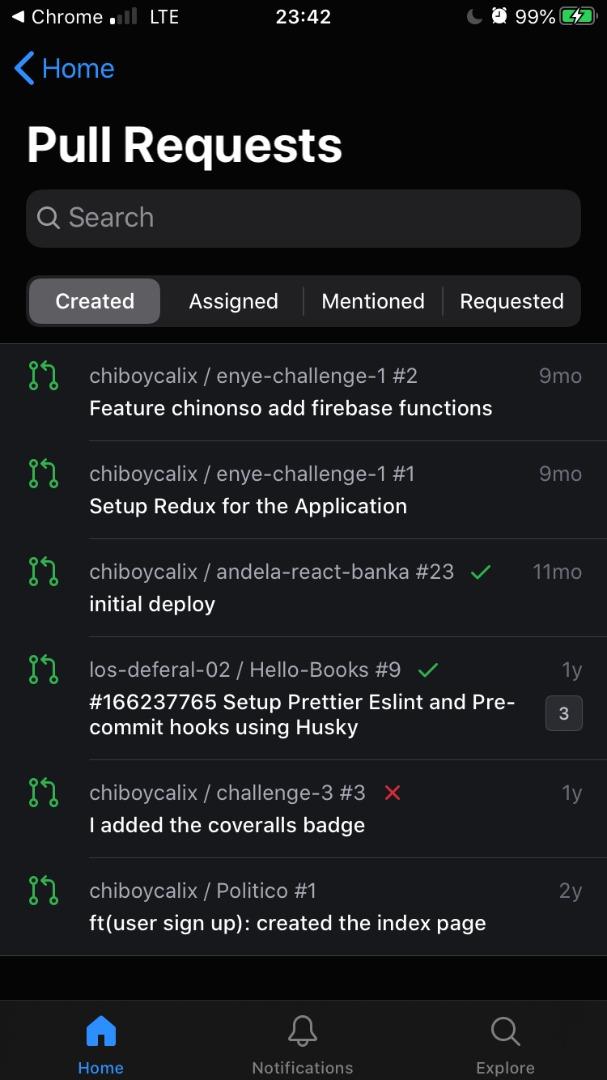 )
)
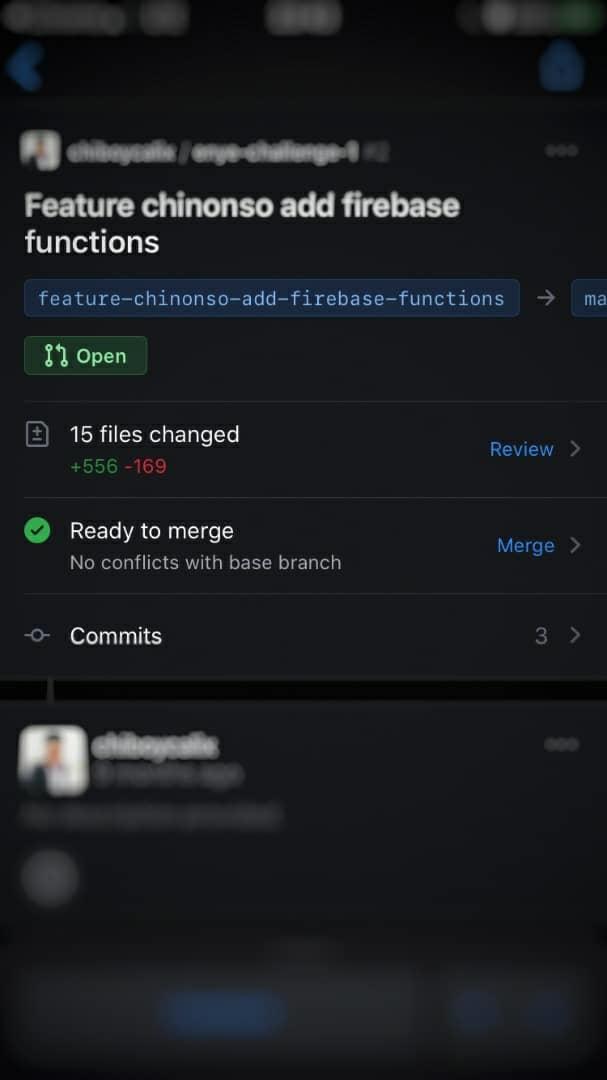 )
)
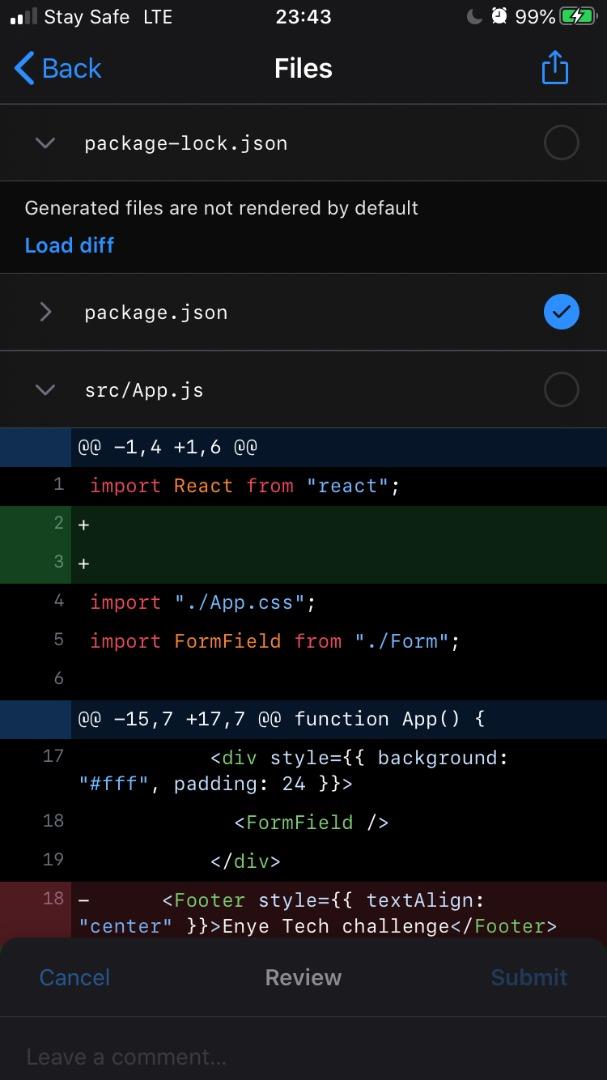 )
)
Faili märkimine on GitHubi mugav funktsioon, mis aitab ülevaatajatel oma tööle keskenduda ja oma edusamme hõlpsalt jälgida. Funktsioon Vaadatud annab teile ka teada, kui juba vaadatud koodis midagi muutub.
Näiteks kui avate faili ja keegi vaatab koodis midagi üle ja muudab seda pärast seda, kui olete seda juba teinud, muutub oleku Vaadatud olek "Muudetud pärast viimast vaatamist". See võimaldab teil ka kontrollida, mida teised on oma ülevaatuste käigus muutnud.
Uue projekti ise kodeerimine võib tunduda hirmutav, nii et ärge tehke seda üksi! Microsoft on teinud koostöö GitHubiga lihtsaks ja tõhusaks.
Enne oma arvutile SMPS-i valimist uurige, mis on SMPS ja mida tähendab erinevate tõhususe reiting.
Kavatsesin süveneda teemasse, mis muutub küberturvalisuse maailmas üha olulisemaks: isolatsioonipõhine turvalisus. See lähenemine
Täna kavatsesime süveneda tööriista, mis suudab teie Chromebookis korduvaid klõpsamisi automatiseerida: automaatset klõpsurit. See tööriist võib säästa teie aega ja
Lahendage probleem, kus teie Roomba robottolmuimeja peatub, kinni jääb ja pöörleb pidevalt ümber.
Hankige vastused küsimusele, miks minu Chromebook ei lülitu sisse? Selles kasulikus juhendis Chromebooki kasutajatele.
Steam Deck pakub jõulist ja mitmekülgset mängukogemust otse teie käeulatuses. Kuid selleks, et optimeerida oma mängimist ja tagada parim võimalik
Muutke oma Fitbit Versa 4 kella sihverplaati, et anda oma kellale iga päev tasuta uus välimus. Vaadake, kui kiire ja lihtne see on.
Sellest juhendist leiate teavet selle kohta, kuidas petturist Google'ile teatada, et vältida teiste petmist.
Kas peate GPU arvutist eemaldama? Liituge minuga ja selgitan selles samm-sammulises juhendis, kuidas GPU arvutist eemaldada.
Õlas surfamine on sotsiaalse manipuleerimise rünnak. See hõlmab ründajat, kes kogub teavet teie ekraani vaadates.






